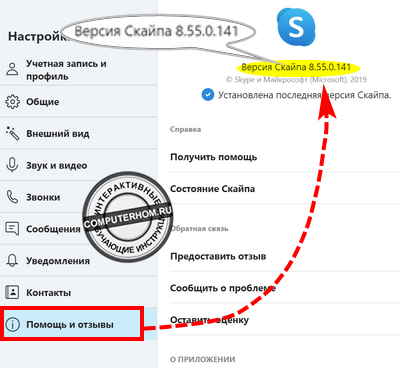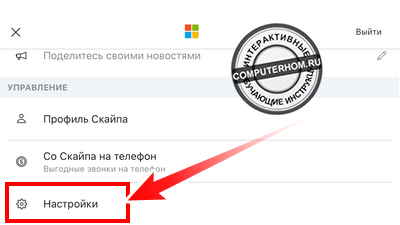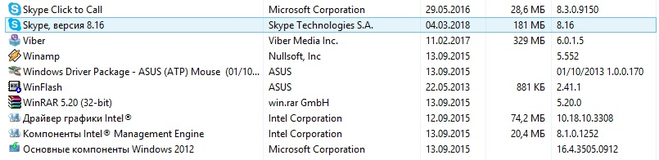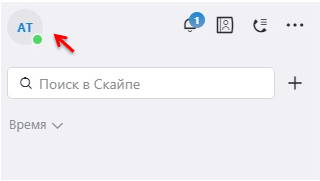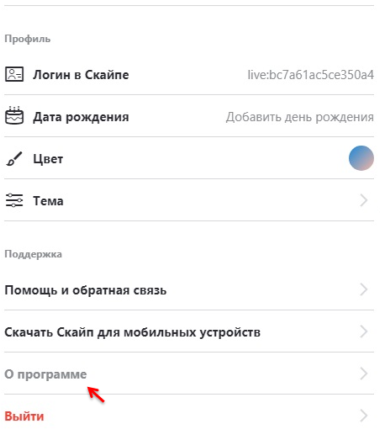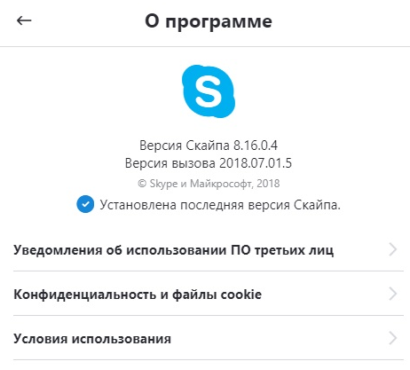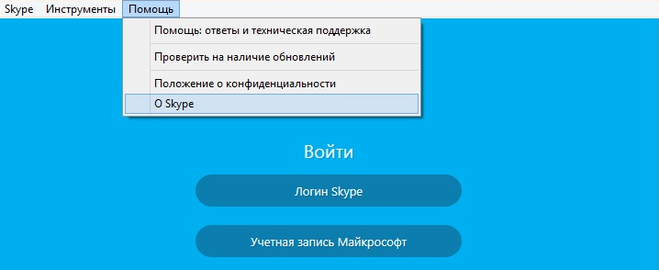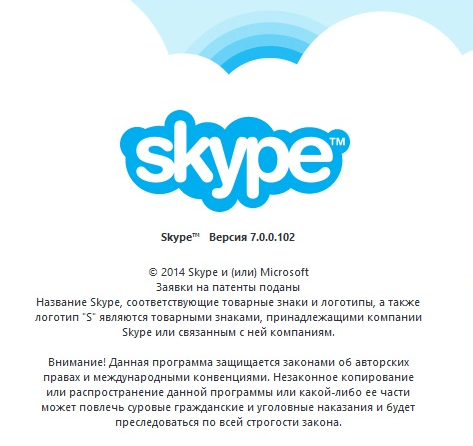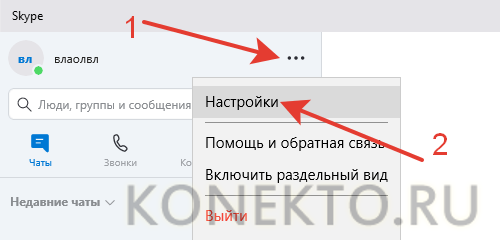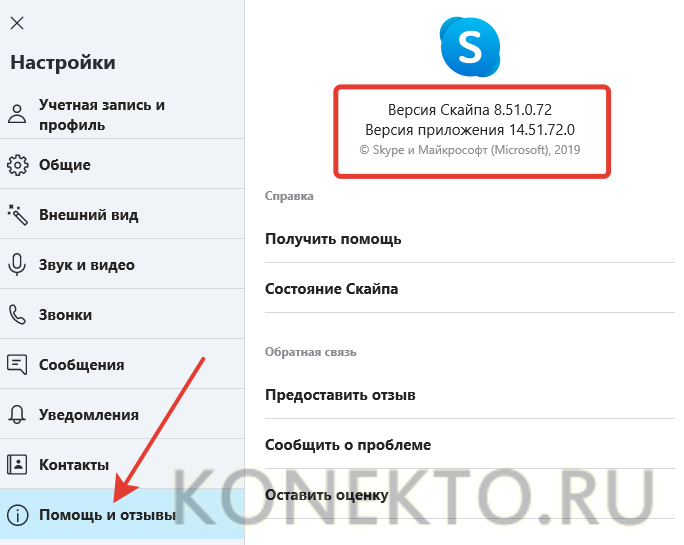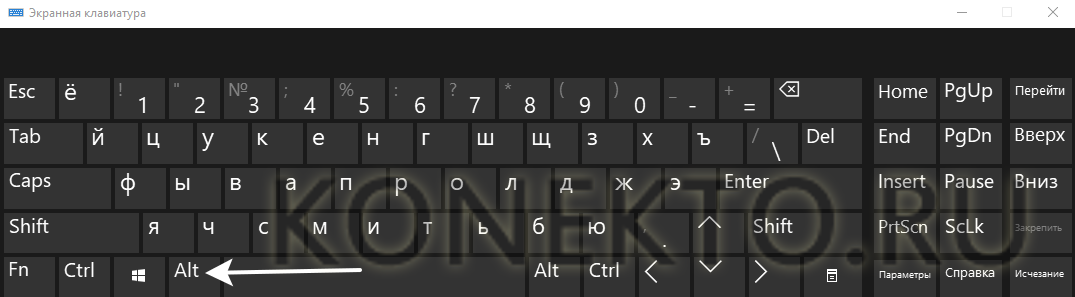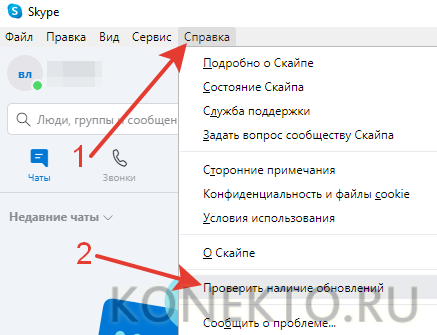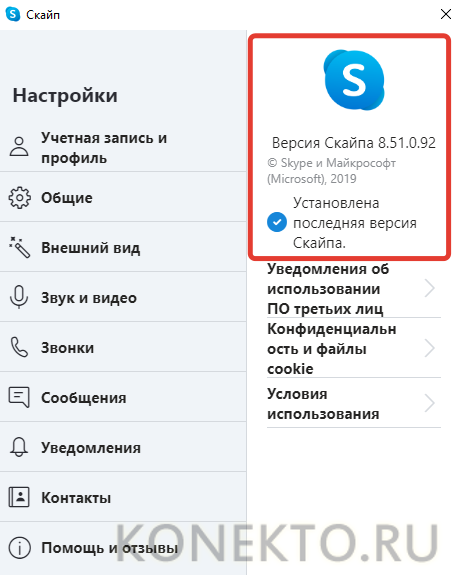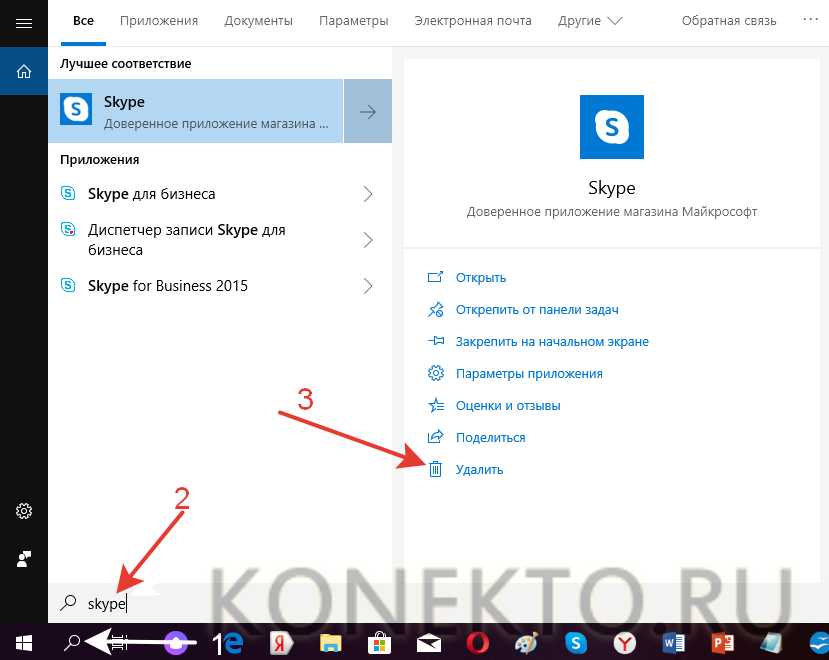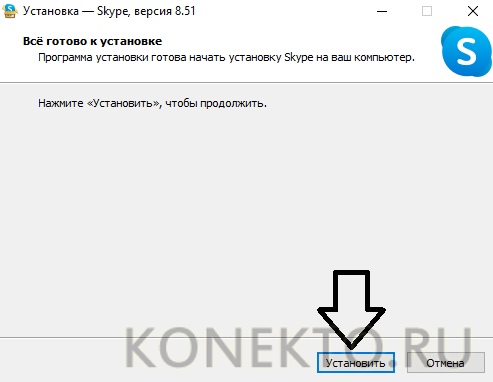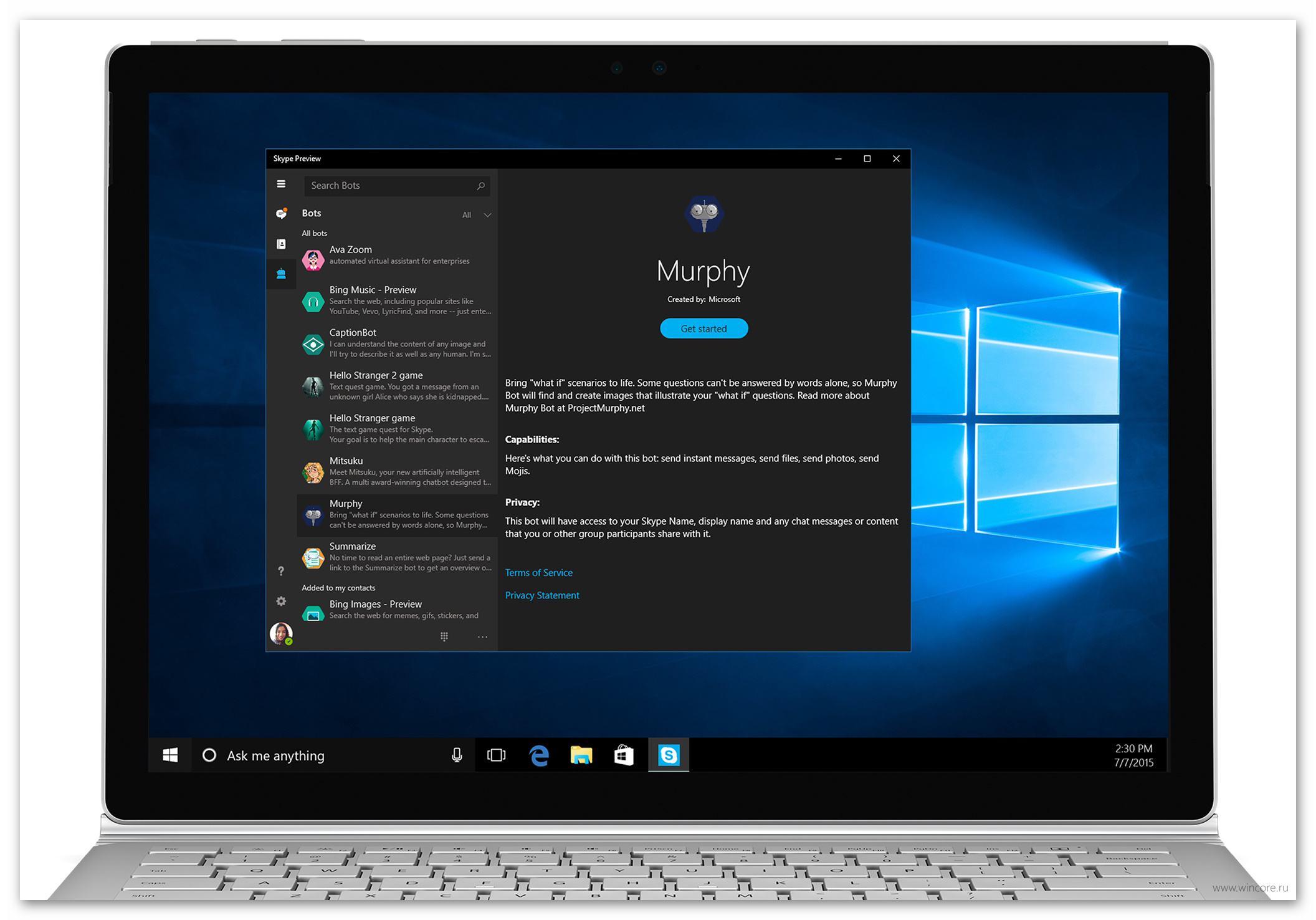как узнать версию скайпа в windows 10
Как узнать версию скайпа
Здравствуйте, уважаемые читатели сайта computerhom.ru. Если у вас возник вопрос на тему — как узнать версию скайпа?
То вы можете ознакомиться с простой и доступной инструкцией — как узнать версию установленного скайпа.
В этой инструкции, я расскажу как узнать какая версия скайпа установлена через компьютер и телефон.
Итак, чтобы посмотреть установленную версию скайпа, выполняем следующие действие:
1. Запускаем программу Skype. Затем нажимаем по имени вашего профиля «Аватарка».
После чего у вас откроется дополнительное меню, в самом низу нажимаем пункт «Настройки».
2. В окошке — настройки в левом нижнем углу, нажимаем «Помощь и отзывы».
После всех действий, вы увидите какая версия скайпа установлена у вас.
Теперь давайте рассмотрим инструкцию более подробно, пошагово с иллюстрациями.
Итак, приступим к изучению материала…
Как узнать какая версия скайпа стоит на компьютере
Чтобы посмотреть какая версия установлена на вашем пк, вам нужно выполнить следующие действие:
Далее у вас откроется окошко — «Настройки». В этом окошке в самом низу левом баковом меню выбираем пункт «Помощь и отзывы».
Когда вы выберите пункт «Помощь и отзывы», в программе Skype в правой части отобразится информация о версии установленного скайпа.
Таким вот образом можно посмотреть какая версия скайпа установлена на компьютере.
Как узнать какая версия скайпа установлена на смартфоне
Чтобы посмотреть версию скайпа на телефоне, вам нужно выполнить следующие действие:
Далее, откроется меню с различными функциями. Нам нужно отпустить данное меню в самый низ и нажать на ссылку «Настройки».
В следующем шаге, у вас откроется страничка — «Настроек», вот на этой странице и расположена ссылка на просмотр версии скайпа.
После всех выполненных действий, откроется страница «Помощь и обратная связь».
Вот на этой странице, вы узнаете версию установленного скайпа.
Как узнать версию Скайпа, которая установлена на компьютере или ноутбуке?
Как узнать версию Скайпа (Skype), установленном на компьютере или ноутбуке?
Где её можно посмотреть?
Для того, чтобы узнать версию Скайпа, который установлен на вашем компьютере (ОС Windows), можно сделать следующее:
I. Зайти в «Панель управления», далее выбрать «Программы и компоненты».
В открывшемся списке находим строчку со Скайпом:
Версия программы будет указана в крайнем правом столбце (в приведенном примере это 8.16).
II. Посмотреть эту информацию в самой программе.
Если говорить о новом дизайне Скайпа, то его версию можно узнать таким образом:
1) Зайти в настройки профиля (нужно просто щёлкнуть левой кнопкой мыши на аватарке).
2) Далее выбираем пункт «О программе», он находится в самом конце списка с настройками.
3) Откроется окно, где будет написана необходимая нам информация об установленной версии программы.
Версия Скайпа будет написана в самом начале жирным шрифтом.
P.S. Надеюсь что в дальнейшем проблема решится разработчиками данного софта))
Открываете в программе Скайп следующее:
И все вернется на свои места. Будете отвечать только тому, кому захотите 🙂
Можно, конечно. Правда один минус: нельзя будет звонить по скайпу. Ссылку вряд ли смогу найти, т.к. Стар был очень-очень давно, но постараюсь. А вообще очень удобно. Можно заходить и переписываться в любое время.
Основные возможности: звонок, видеозвонок и чат. Чаще всего пользуюсь чатом, очень удобная штука. Можно создать разговор 1 на 1, а можно собрать кучу народу и общаться всем вместе. Одно плохо, в скайпе офлайн сообщения доходят через раз. Плюс если разные версии скайпа, то с дозвоном проблемы могут возникнуть. Еще есть классная фишка, можно при живом общении с собеседником показывать ему свой рабочий стол, т.е он будет видеть что вы читаете, смотрите и т.д. на своем компьютере. Очень удобная штука, особенно если хочешь помочь собеседнику с проблемами при работе с компьютером. Вообщем скайп классная штука, советую всем 🙂
Как обновить Скайп до последней версии?
1 ноября 2018 года разработчики Скайпа перестали поддерживать седьмую версию программы. Именно тогда многие пользователи столкнулись с разными сбоями в работе приложения. Например, люди начали жаловаться на то, что не проходит звонок в Скайпе и в целом утилита работает некорректно. В большинстве случаев для решения этих проблем необходимо просто обновить программу и поставить на компьютер актуальную версию.
Где посмотреть версию Скайпа?
Каждый пользователь может проверить номер установленной версии Skype прямо из самого приложения. Причем алгоритм действий одинаков для компьютеров, работающих и на Виндовс, и на macOS. Чтобы узнать, нужно обновить программу до последней версии или нет, необходимо выполнить ряд простых манипуляций:
Пользователь может столкнуться с некорректной работой приложения из-за того, что на его компьютере установлена старая версия Виндовс. Microsoft прекратил поддержку Скайпа для ОС Vista, XP и младше. Часто на этих ОС Skype не устанавливается в принципе. Для корректной работы приложения нужно сначала обновить операционную систему.
Внимание: скачивать со сторонних сайтов «крякнутые» версии Скайпа, работающие на старых ОС от Microsoft, нельзя. На компьютер может попасть вредоносное ПО, что приведет к некорректной работе Виндовс и ряду других проблем.
Как обновить Скайп на компьютере?
Обновить Skype до последней версии удастся разными способами. Пользователи могут выполнить указанную задачу как через само приложение, так и с помощью его деинсталляции и последующей повторной установки на компьютер.
Обновление в программе
Разработчики постоянно увеличивают функциональность программы. Например, в новых версиях приложения появилась возможность удалить переписку в Скайпе с каким-либо одним контактом. Чтобы обновить утилиту, нужно выполнить ряд простых последовательных действий:
Обновление через деинсталляцию
В некоторых случаях пользователям проще обновить Скайп с помощью предварительного удаления программы и последующей повторной установки приложения. Чтобы выполнить эту процедуру, необходимо использовать следующую методику:
Теперь остается только войти в свою учетную запись или создать новую. Как видно, действия довольно просты. Даже отключить рекламу в Скайпе бывает сложнее.
Подводим итоги
Обновить Skype до последней версии очень легко. Лучше всего проводить обновление через предварительную деинсталляцию приложения. Метод универсальный и подходит для Виндовс 7, 8 и 10. При обновлении в самой программе при нажатии на кнопку Alt дополнительное меню может не всплыть.
Что такое предварительная версия Skype в Windows 10
Если вы успели обновиться до самой свежей версии Windows (и продолжаете получать обновления), то наверняка заметили, что Skype в ней есть изначально. Однако почему-то в названии иногда указывается, что это «Предварительная версия Skype». Как это понимать и чем она отличается от обычной версии программы?
Вводная информация
Начать стоит с того, что с 2011 года Skype официально принадлежит корпорации Microsoft. С этого времени компания отказалась от своего предыдущего средства общения — мессенджера MSN. А сам Skype был объединён с другими сервисами Microsoft — облачным хранилищем OneDrive, службой проверки орфографии, офисным пакетом и так далее.
Сейчас «десятка» поставляется с уже предустановленной версией Скайпа, чтобы упростить пользователям базовое подключение к сервису. Поначалу это решение было скорее экспериментом. Разработчики рассчитывали получить от пользователей достаточное число отзывов, чтобы знать, в каком направлении двигаться.
Чем отличается «преСкайп» от полного
По сути, это тот же Скайп в версии из магазина Windows, в который постепенно добавлены новые черты. От классической версии он отличается достаточно мало:
Программа «предварительной оценки» была запущена в 2016 году массово, но впоследствии была свёрнута. Получив достаточное число отзывов, Microsoft сумела разработать стабильную и удобную «плиточную» версию (хотя догадываемся, что вы скучаете по Skype Classic).
В настоящее время (март 2018 года) предварительный Скайп для Windows поставляется по программе Windows Insider, вместе с тестовыми сборками Windows. Чтобы получить его, нужно быть участником программы. Тестовые версии Скайпа доступны для других ОС (Android, OS X, Linux, ограниченно — для iOS).
В этих версиях тестируются изменения, которые позже войдут (ну, или не войдут) в финальную редакцию. Сейчас лучший способ увидеть инновации первым — это присоединиться к программе Insider.
Так что, если вы видите слова «предварительная версия», значит, вы участвуете в тестировании новшеств от Майкрософт. И всегда можете поставить той или иной идее палец вверх. Или вниз. А лучшие идеи потом попадут в «финалку».
Как найти Скайп на устройстве
В этой статье мы обсудим, что необходимо сделать, чтобы найти Скайп, где лежат файлы менеджера на устройстве и как поступить, если ярлык программы пропал. Этот обзор пригодится каждому пользователю, так как не лишним будет узнать, где искать мессенджер в случае необходимости.
Прежде чем думать, где найти Скайп в «Моем компьютере», стоит проверить, была ли программа установлена. Для этого:
Как правило, открыть его можно прямо из пусковой строки. Если же мессенджера на устройстве нет, его нужно загрузить. Рассмотрим, как на компьютере найти Скайп, если он уже был установлен, но не открывается из меню «Пуск».
Способ 1: через «Мойм компьютер»
Найти уже закаченный Скайп в «Моем компьютере» можно таким образом:
Чтобы упростить задачу и больше не думать, как найти мой Скайп, вынесите ярлычок на рабочий стол. Это делается так:
Вот и все, теперь сервис для общения всегда будет под рукой.
Способ 2: строка «Поиск»
Воспользуйтесь поиском от операционной системы, чтобы обнаружить потерянную программу:
Способ 3: возможно программа уже запущена
Проверьте, возможно, программа уже была запущена при включении устройства, поэтому вы не можете ее увидеть. Для этого необходимо:
Если Скайп пропал на вашем ноутбуке или компьютере, а найти его не помогает ни один из вышеперечисленных способов, узнайте о том, что делать, в отдельной статье.
Вот и всё, надеемся этот вопрос теперь для вас решен и проблемы найти программу больше не возникнет.